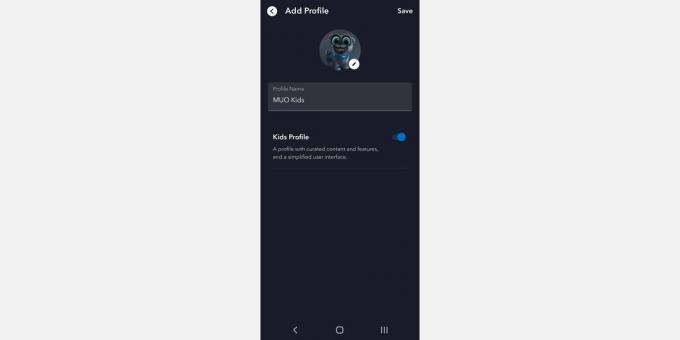Det er en vanskelig opgave at holde øje med, hvilket indhold dine børn ser, men tingene er lidt nemmere, når det kommer til Disney+. Hvis der er én ting, platformen fik rigtigt, så er det forældrekontrol.
Heldigvis kan du nemt foretage de nødvendige justeringer af Disney+ forældrekontrol, så du ved, at dine børn kun ser alderssvarende indhold.
Hvilke forældrekontrolfunktioner Disney+ tilbyder
Disney+ indeholder et væld af indhold, fra shows og film, der er passende for unge publikummer, til titler, der ikke er passende for de yngste familiemedlemmer, såsom Marvel-film, Star Wars og mere. Tingene er endnu mere udfordrende uden for USA, hvor Hulu-indhold for eksempel ender på Disney+ under Star-hubben.
Derfor har platformen implementeret flere sikkerhedsfunktioner for at sikre, at forældre har kontrol over alt, hvilket er en af de grunde til at du bør abonnere på Disney+.
Aldersvurderinger
Først og fremmest følger alt indhold med aldersvurderinger. På denne måde kan du justere alle profiler til kun at vise alderssvarende indhold.
Børneprofiler
For det andet kan du nemt opret en børneprofil på Disney+. Markering af en profil som tilhørende et barn begrænser automatisk det indhold, de kan få adgang til, og giver dem udvalgt indhold og funktioner. Derudover er grænsefladen forenklet for lettere adgang.
Profil PIN
En anden ting, som Disney+ har implementeret, er profil-pinkoder, som kræves for at indtaste voksenprofiler. Hver gang du skifter profil eller starter Disney+, skal du indtaste pinkoden for ekstra sikkerhed.
Begrænsninger for oprettelse af profil
Desuden vil smarte børn ikke være i stand til at overliste dig ved at oprette nye profiler, mens du ikke leder efter. Hvis du vil, kan du sikre dig, at du er den eneste, der kan oprette og administrere dine Disney+ profiler ved at kræve en adgangskode, før en ny profil oprettes.
Sådan bruger du forældrekontrol på Disney+ (desktop)
Det er ikke særlig svært at konfigurere forældrekontrol på din Disney+ konto. Ikke desto mindre, lad os tage dig igennem alle trinene.
Vælg de rigtige indholdsvurderinger til dine børn
- Indlæs Disney+ i din browser, hold musen over dit profilikon og gå til Rediger profiler.
- Vælg den profil, du vil redigere.
- Rul ned til Forældrekontrol og vælg Indholdsvurdering.
- Indtast din adgangskode, hvis det er nødvendigt.
- Vælg den aldersvurdering, du ønsker. Vælg mellem 0+, 6+, 9+, 12+, 14+, 16+ og 18+. Dit valg vil begrænse det tilgængelige indhold for den specifikke profil til titler, der passer til den specifikke alder og derunder.
- Klik Gemme.
Opret en børneprofil
- Gå til Disney+ og klik Tilføj profil.
- Vælg en af de tilgængelige avatarer.
- Udfyld profilnavnet.
- Vend sliden for Børneprofil at oprette en profil med kurateret indhold og en forenklet grænseflade.
- Klik Gemme.
Brug en profil-pinkode
- Indlæs Disney+, hold markøren over din profil, og klik Rediger profil.
- Vælg din profil for at se alle muligheder. Rul ned til Forældrekontrol og vælg Profil PIN.
- Hvis du har brug for det, skal du indtaste din adgangskode at fortsætte.
- Opret en firecifret pinkode for at få adgang til din profil, og klik Gemme.
Hvis du glemmer pinkoden, skal du nulstille den ved hjælp af din adgangskode igen.
Begræns oprettelse af profil
- Indlæs Disney+ i din browser, hold musemarkøren over din profil og gå til Konto.
- Rul ned til Indstillinger og skift glideren under Begræns oprettelse af profil.
- Indtast din adgangskode for at bekræfte ændringerne.
Sådan bruger du forældrekontrol på Disney+ (mobil)
Heldigvis er det lige så nemt at fifle med forældrekontrol på din mobile enhed. Dette kan være nyttigt, når du ikke er hjemme, og dit barn forlanger at se noget af kedsomhed.
Vælg den rigtige indholdsvurdering
- Start Disney+-appen, og tryk på din profilavatar i nederste højre hjørne af skærmen.
- Tryk på Rediger profiler. Vælg den profil, du vil indstille indholdsklassificeringerne for.
- Rul ned til Forældrekontrol og tryk på Indholdsvurdering.
- Hvis du er nødt til det, så udfyld din adgangskode.
- Vælg den nødvendige aldersklassificering, og tryk på Gemme knappen i øverste hjørne af skærmen.
Opret en børneprofil
- Start Disney+ på din enhed, og tryk på din profil i nederste højre hjørne af skærmen.
- Vælg Tilføj profil.
- Indtast din adgangskode, hvis du har brug for det.
- Vælg en af de tilgængelige avatarer og udfyld en Profil navn.
- Skift til Børneprofil skift og tryk Gemme.
Indstil en profil-pinkode
- Start Disney+-appen, og gå til din profil i nederste højre hjørne af din skærm.
- Tryk på Rediger profiler øverst på skærmen.
- Tryk på den profil, du vil redigere, og rul til bunden af skærmen.
- Vælge Profil PIN og udfyld din adgangskode.
- Skift til Mulighed for profil PIN-kode for at begrænse adgangen til din profil og oprette den firecifrede pinkode. Tryk på Gemme.
Begræns oprettelse af profil
- Åbn Disney+-appen, indtast din profil, og tryk på dit profilbillede i nederste hjørne.
- Gå til Konto.
- Vælg Forældrekontrol.
- Skift Begræns oprettelse af profil på for at sikre, at ingen kan oprette nye profiler.
- Udfyld din adgangskode og bekræft ændringerne.
Styr, hvad dine børn ser på Disney+
Det er super nemt at kontrollere, hvad børn ser på Disney+, og mulighederne er mere omfattende, end vi har set i stort set nogen anden streamingtjeneste, hvilket kan forbedre din streamingoplevelse.